ps怎么调整画笔硬度?ps调整画笔硬度操作教程
时间:2022-10-26 21:55
ps怎么调整画笔硬度?想必很多小伙伴都不清楚,下面小编就为大家详细的介绍一下,相信一定会帮到你们的。
ps怎么调整画笔硬度?ps调整画笔硬度操作教程
首先点击菜单中的编辑菜单
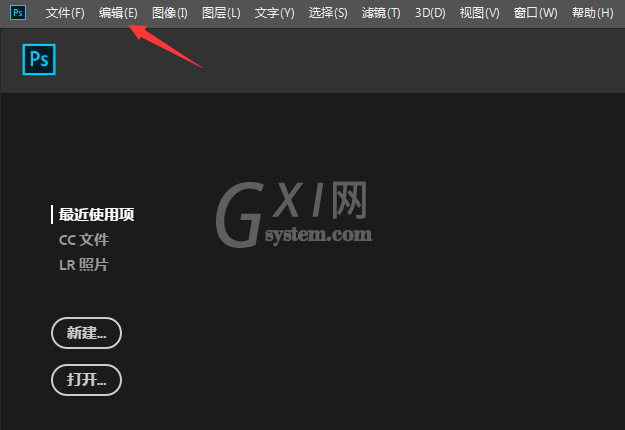
然后选中为首选项
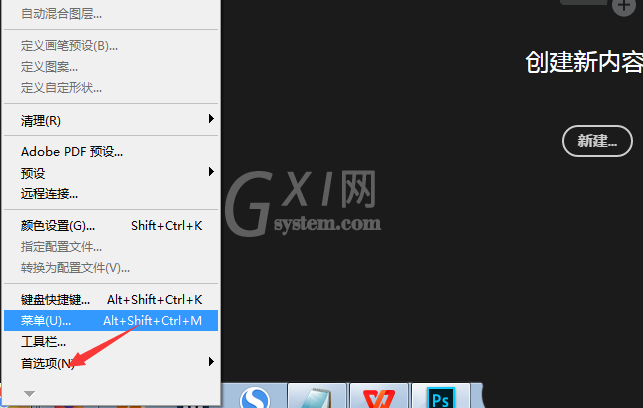
接着点击常规选项
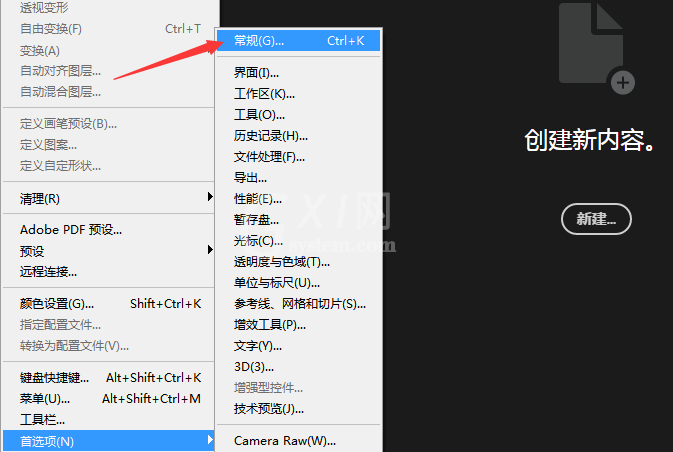
随后点击左侧中工具选项
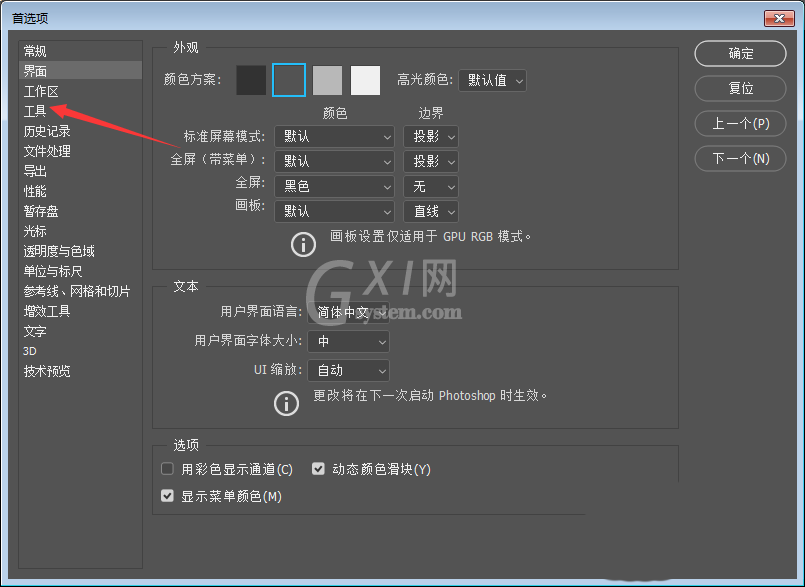
之后勾选上垂直移动来改变圆形画笔硬度选项
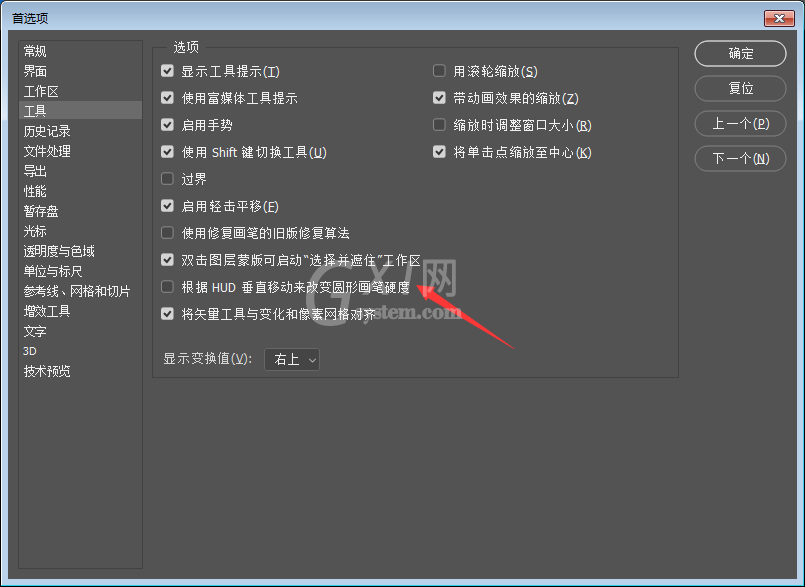
勾选上垂直移动来改变圆形画笔硬度选项之后,点击确定
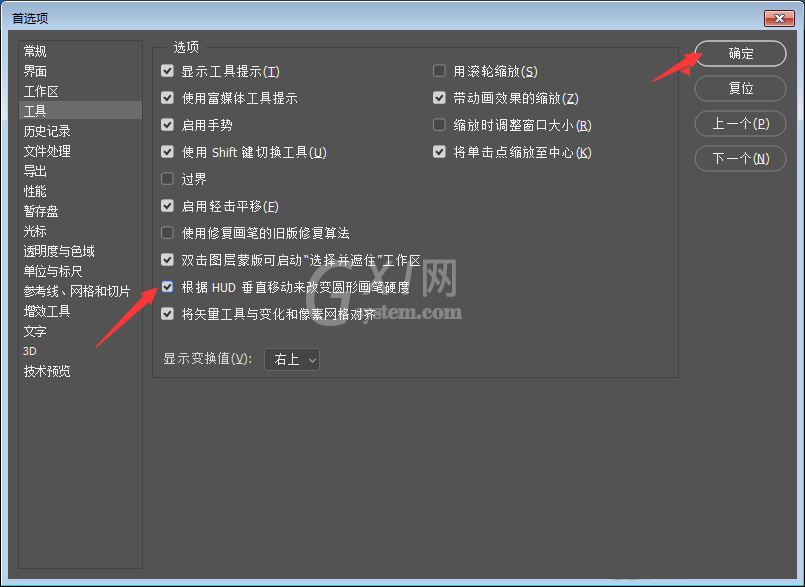
以上这篇文章就是ps调整画笔硬度操作教程,更多精彩教程请关注Gxl网!



























